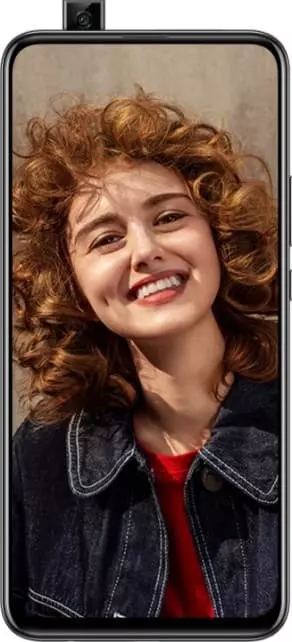Comment éteindre Huawei Y9 Prime 2019
Bien que le système d'exploitation Android soit relativement stable, il n'est pas rare qu'il fonctionne mal. Pour résoudre le problème, il suffit souvent de éteindre le Huawei Y9 Prime 2019 puis de le rallumer. Le smartphone reprendra alors son mode de fonctionnement habituel.
Méthodes standard de désactivation
Si Huawei Y9 Prime 2019 s'exécute normalement, il peut être arrêté à l'aide des outils intégrés d'Android. Au total, deux options d'arrêt sont fournies.
Appuyer sur un bouton physique
Le moyen le plus simple d'éteindre votre smartphone est d'utiliser la touche marche/arrêt située à l'extrémité droite de l'appareil. Pour arrêter, vous aurez besoin de :
- Appuyez sur le bouton "Alimentation".

- Dans la fenêtre qui apparaît, sélectionnez l'option "Éteindre".

- Confirmez l'opération.
L'écran du téléphone s'éteindra alors et le téléphone s'éteindra. Si la touche d'alimentation ne répond pas ou si vous souhaitez simplement connaître les options d'arrêt alternatives, envisagez de terminer via la barre d'outils d'accès rapide.
Barre d'outils d'accès rapide
Cette option convient aux personnes qui ne veulent pas ou ne peuvent pas désactiver le Huawei Y9 Prime 2019 à l'aide du bouton physique. Le menu d'arrêt peut être appelé à l'aide du menu secondaire :
- Abaissez le rideau de notification.
- Appuyez sur le bouton sous la forme de l'icône commune "Off".

- Sélectionnez l'option "Éteindre" et confirmez l'action.

De cette façon, vous n'accédez pas au bouton physique "Power" lorsque vous avez terminé, mais seule la couche tactile de l'écran effectue l'opération.
Méthodes alternatives de désactivation
Ensuite, examinons d'autres scénarios sur la façon dont vous pouvez éteindre de force votre téléphone Huawei Y9 Prime 2019 si vous oubliez votre mot de passe ou sur un appareil avec un écran cassé, par exemple.
Désactiver le Huawei Y9 Prime 2019 sans écran
Si le capteur de Huawei Y9 Prime 2019 ne fonctionne pas et que le smartphone ne répond pas aux touches de l'écran ou si l'écran est gelé, vous pouvez essayer d'éteindre l'appareil avec un noir l'écran à l'aide des boutons. Plus précisément, il est suggéré d'appuyer sur les touches d'alimentation et de réduction du volume, en les maintenant enfoncées jusqu'à ce que l'affichage s'éteigne. Cela prend généralement 10 à 15 secondes et le téléphone s'éteint sans le capteur.

Comment désactiver Huawei Y9 Prime 2019 sans mot de passe
Si vous oubliez votre mot de passe, vous pouvez éteindre le téléphone de manière standard en appuyant sur le bouton d'alimentation et en sélectionnant l'option "Éteindre". Il est vrai que certains propriétaires de Huawei Y9 Prime 2019 se plaignent de l'absence de menu contextuel sur l'écran verrouillé. Dans un tel cas, il est recommandé de forcer un arrêt sans mot de passe via le mode de récupération :
- Effectuez un redémarrage forcé comme décrit ci-dessus.
- Appuyez sur le bouton d'augmentation du volume et sur la touche d'alimentation.

- Si cela est fait correctement, vous serez redirigé vers le mode de récupération où vous devrez sélectionner l'option "Éteindre". Utilisez le bouton de volume pour vous déplacer entre les éléments du menu et la touche d'alimentation pour confirmer les actions.

- Si vous souhaitez déverrouiller votre smartphone, allez dans "Redémarrer le système maintenant" et confirmez la réinitialisation.

N'effectuez la dernière étape que si vous êtes prêt à perdre des données personnelles pour retrouver l'accès au menu principal. Si vous souhaitez simplement éteindre le téléphone, suivez les étapes 1 à 3.
Partagez cette page avec vos amis:Voir également:
Comment flasher Huawei Y9 Prime 2019
Comment rooter un Huawei Y9 Prime 2019
Réinitialisation matérielle pour Huawei Y9 Prime 2019
Comment redémarrer un Huawei Y9 Prime 2019
Comment déverrouiller un Huawei Y9 Prime 2019
Que faire si Huawei Y9 Prime 2019 ne s'allume pas
Que faire si Huawei Y9 Prime 2019 ne charge pas
Que faire si Huawei Y9 Prime 2019 ne se connecte pas au PC via USB
Comment faire une capture d'écran sur Huawei Y9 Prime 2019
Comment réinitialiser le verrouillage FRP sur Huawei Y9 Prime 2019
Comment enregistrer les appels sur Huawei Y9 Prime 2019
Сomment mettre à jour Huawei Y9 Prime 2019
Comment connecter Huawei Y9 Prime 2019 à la télévision
Comment vider le cache sur Huawei Y9 Prime 2019
Comment sauvegarder son Huawei Y9 Prime 2019
Comment désactiver les publicités sur Huawei Y9 Prime 2019
Comment effacer le stockage sur Huawei Y9 Prime 2019
Comment augmenter la police sur Huawei Y9 Prime 2019
Comment partager Internet sur Huawei Y9 Prime 2019
Comment transférer des données vers Huawei Y9 Prime 2019
Comment déverrouiller le chargeur de démarrage sur Huawei Y9 Prime 2019
Comment récupérer des photos sur Huawei Y9 Prime 2019
Comment enregistrer l'écran sur Huawei Y9 Prime 2019
Comment trouver la liste noire sur Huawei Y9 Prime 2019
Comment configurer l'empreinte digitale sur Huawei Y9 Prime 2019
Comment bloquer un numéro sur Huawei Y9 Prime 2019
Comment activer la rotation automatique sur Huawei Y9 Prime 2019
Comment configurer ou désactiver une alarme sur Huawei Y9 Prime 2019
Comment changer la sonnerie sur Huawei Y9 Prime 2019
Comment activer le pourcentage de batterie sur Huawei Y9 Prime 2019
Comment désactiver les notifications sur Huawei Y9 Prime 2019
Comment désactiver Google Assistant sur Huawei Y9 Prime 2019
Comment désactiver l'écran de verrouillage sur Huawei Y9 Prime 2019
Comment supprimer une application sur Huawei Y9 Prime 2019
Comment récupérer des contacts sur Huawei Y9 Prime 2019
Où est la corbeille sur Huawei Y9 Prime 2019
Comment installer WhatsApp sur Huawei Y9 Prime 2019
Comment changer la photo de contact Huawei Y9 Prime 2019
Comment scanner un QR code sur Huawei Y9 Prime 2019
Comment connecter Huawei Y9 Prime 2019 sur PC
Comment mettre une carte SD dans un Huawei Y9 Prime 2019
Comment mettre à jour Play Store sur Huawei Y9 Prime 2019
Comment installer Google Camera dans Huawei Y9 Prime 2019
Comment activer le débogage USB sur Huawei Y9 Prime 2019
Comment recharger le Huawei Y9 Prime 2019
Comment utiliser l'appareil photo sur Huawei Y9 Prime 2019
Comment localiser un Huawei Y9 Prime 2019
Comment mettre un mot de passe sur Huawei Y9 Prime 2019
Comment activer la 5G sur Huawei Y9 Prime 2019
Comment activer la VPN sur Huawei Y9 Prime 2019
Comment installer des applications sur Huawei Y9 Prime 2019
Comment insérer une carte SIM dans Huawei Y9 Prime 2019
Comment activer et configurer NFC sur Huawei Y9 Prime 2019
Comment régler l'heure sur Huawei Y9 Prime 2019
Comment connecter un casque à Huawei Y9 Prime 2019
Comment effacer l'historique du navigateur sur Huawei Y9 Prime 2019
Comment démonter Huawei Y9 Prime 2019
Comment masquer une application sur Huawei Y9 Prime 2019
Comment télécharger des vidéos YouTube sur Huawei Y9 Prime 2019
Comment débloquer un contact sur Huawei Y9 Prime 2019
Comment allumer la lampe torche sur Huawei Y9 Prime 2019
Comment diviser l'écran sur Huawei Y9 Prime 2019
Comment désactiver le son de l'appareil photo sur Huawei Y9 Prime 2019
Comment découper une vidéo sur Huawei Y9 Prime 2019
Comment vérifier la RAM dans le Huawei Y9 Prime 2019
Comment contourner le compte Google sur Huawei Y9 Prime 2019
Comment réparer un écran noir sur Huawei Y9 Prime 2019
Comment changer de langue sur Huawei Y9 Prime 2019
Comment ouvrir le mode ingénierie sur Huawei Y9 Prime 2019
Comment ouvrir le mode de récupération dans Huawei Y9 Prime 2019
Comment trouver et activer un enregistreur vocal sur Huawei Y9 Prime 2019
Comment passer des appels visio sur Huawei Y9 Prime 2019
Huawei Y9 Prime 2019 tarjeta sim no detectada
Comment transférer des contacts vers Huawei Y9 Prime 2019
Comment activer/désactiver le mode «Ne pas déranger» sur Huawei Y9 Prime 2019
Comment activer/désactiver le répondeur sur Huawei Y9 Prime 2019
Comment configurer la reconnaissance faciale sur Huawei Y9 Prime 2019
Comment configurer la messagerie vocale sur Huawei Y9 Prime 2019
Comment écouter la messagerie vocale sur Huawei Y9 Prime 2019
Comment vérifier le numéro IMEI dans Huawei Y9 Prime 2019
Comment activer la charge rapide sur Huawei Y9 Prime 2019
Comment remplacer la batterie sur Huawei Y9 Prime 2019
Comment mettre à jour l'application sur Huawei Y9 Prime 2019
Pourquoi le Huawei Y9 Prime 2019 se décharge rapidement
Comment définir un mot de passe pour les applications sur Huawei Y9 Prime 2019
Comment formater le Huawei Y9 Prime 2019
Comment installer TWRP sur Huawei Y9 Prime 2019
Cómo configurar el desvío de llamadas en Huawei Y9 Prime 2019
Comment vider la corbeille sur Huawei Y9 Prime 2019
Où trouver le presse-papiers sur Huawei Y9 Prime 2019
Comment éteindre un autre téléphone